ВЛЦ Медиа је популаран Медиа Плаиер који се користи за преглед видео и аудио датотека. Да ли сте знали да са само неколико подешавања можемо побољшати квалитет звука и видео квалитет датотеке? Звук ће звучати као Долби 5.1, а видео записи скоро да ће се спустити 3Д ефекат.
Ако се радујете што бољем аудио и видео квалитету у ВЛЦ Медиа Плаиер -у, пажљиво следите доле наведене кораке.
Кораци које треба предузети за побољшање квалитета аудио и видео записа у ВЛЦ Медиа Плаиер -у
Корак 1: Отворите ВЛЦ Медиа Плаиер
Корак 2: У горњем менију кликните на Алати а затим изабрати Преференце из падајућег менија.

Корак 3: У прозору за отварање, при врху, уверите се да сте у Приступ таб
Корак 4: У прозору који се отвори, у доњем левом углу, можете видети Прикажи поставке одељак, Изаберите Све
Корак 5: На левом бочном менију кликните на Аудио
Корак 6: У менију са десне стране пронађите Присилно откривање Долби звука и изабрати на из падајућег менија.
Корак 7: Пронађите Режим стерео аудио излаза и изабрати Долби Сурроунд
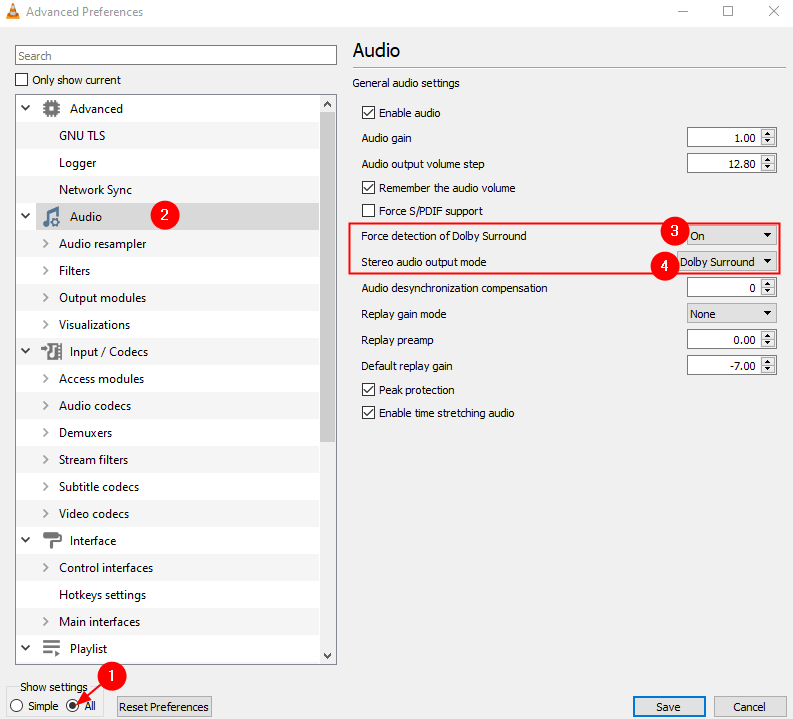
Корак 8: Двапут кликните на Аудио ресамплер да бисте проширили избор.
Корак 9: На левом бочном менију кликните на Спеек ресамплер и подесите вредност 10 за Поновно узорковање квалитета.
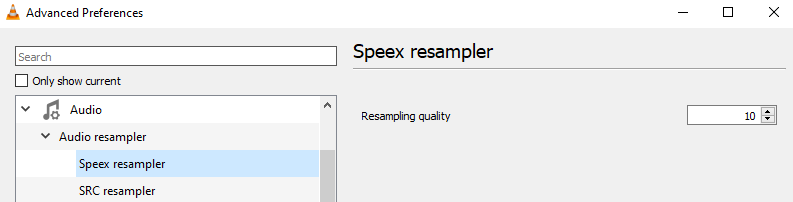
Корак 10: На левом бочном менију кликните на СРЦ ресамплер и подесите вредност Снц функција (најбољи квалитет) за Тип конверзије по узорку.
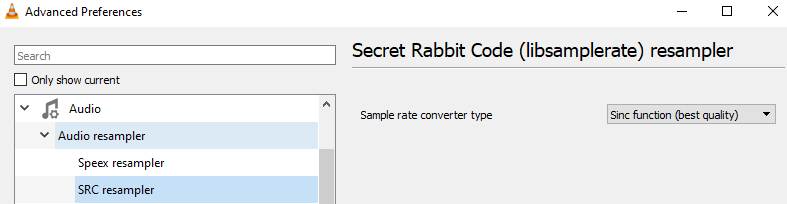
Корак 11: Са леве стране померите се надоле и кликните на Видео а затим кликните на Филтери. Са десне стране означите Градфун Видео Филтер
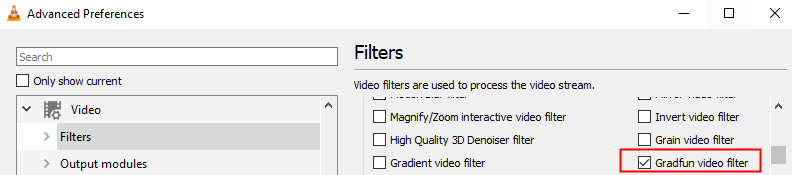
Корак 11: Са леве стране проширите Филтери опцију двоструким кликом на њу, а затим одаберите да кликнете на Свсцале
Корак 12: Са десне стране подесите режим скалирања на СинцР
Корак 13, На крају кликните на сачувати дугме.
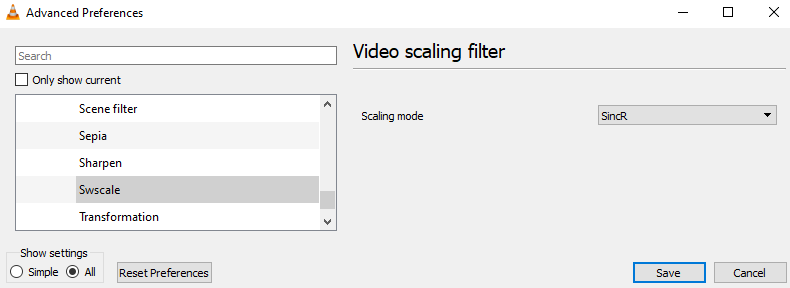
То је све
Надамо се да је овај чланак био информативан
Љубазно коментирајте и јавите нам у случају да вам се ово учинило информативним
Пратите савете и трикове.

